Word文字文檔將圖片設(shè)置為一寸證件照大小的方法
時(shí)間:2024-05-27 14:14:43作者:極光下載站人氣:240
很多小伙伴在使用Word程序?qū)ξ淖治臋n進(jìn)行編輯的過(guò)程中可能會(huì)需要修改圖片大小。有的小伙伴想要將文字文檔中的圖片改為一寸照片大小,但又不知道該在哪里進(jìn)行設(shè)置。其實(shí)我們只需要選中文字文檔中的圖片,然后打開格式工具,再打開大小設(shè)置欄中的高級(jí)版式圖標(biāo),接著我們?cè)诓季值膹椏蛑腥∠催x“鎖定縱橫比”和“相對(duì)原始圖片大小”選項(xiàng),最后輸入“3.5”厘米的高度以及“2.5”厘米的寬度即可。有的小伙伴可能不清楚具體的操作方法,接下來(lái)小編就來(lái)和大家分享一下Word文字文檔將圖片設(shè)置為一寸證件照大小的方法。

方法步驟
1、第一步,我們右鍵單擊打開一個(gè)文字文檔,然后先點(diǎn)擊“打開方式”選項(xiàng),再在彈框或是子菜單列表中選擇“Word”選項(xiàng)
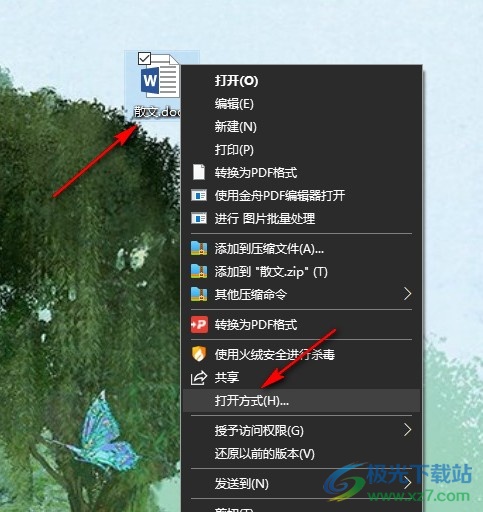
2、第二步,打開Word選項(xiàng)之后,我們?cè)僭赪ord程序中選中需要設(shè)置的圖片,接著點(diǎn)擊打開格式工具
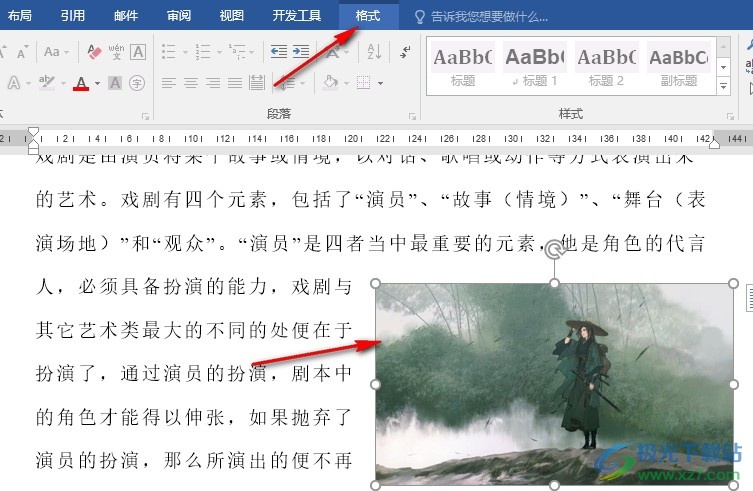
3、第三步,在“格式”工具的子工具欄中,我們先找到“大小”設(shè)置框,然后點(diǎn)擊框中的“高級(jí)版式”圖標(biāo)
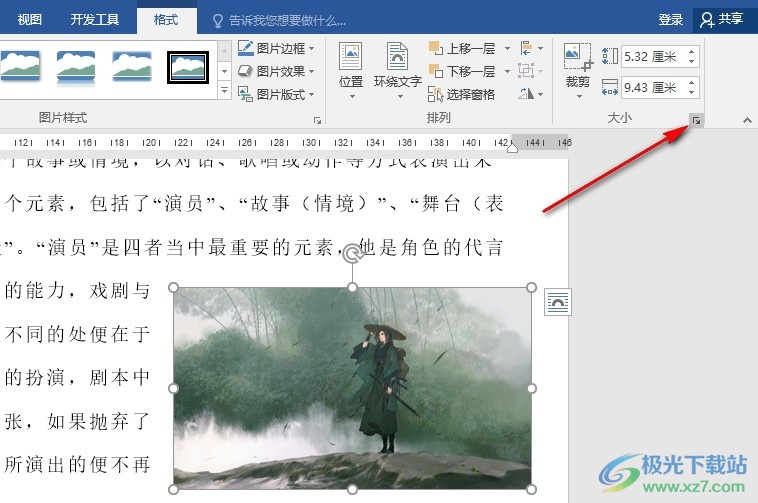
4、第四步,打開布局彈框之后,我們?cè)诖笮≡O(shè)置頁(yè)面中先取消勾選“相對(duì)原始圖片大小”和“鎖定縱橫比”選項(xiàng)
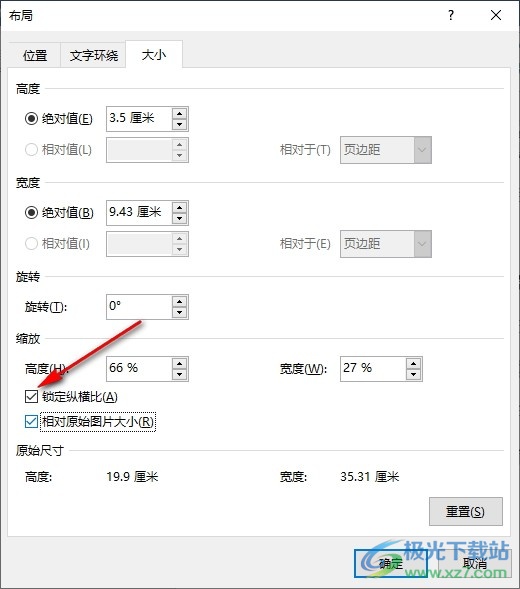
5、第五步,接著我們?cè)诟叨鹊目騼?nèi)輸入“3.5”,在寬度的框內(nèi)輸入“2.5”,最后點(diǎn)擊“確定”選項(xiàng)即可
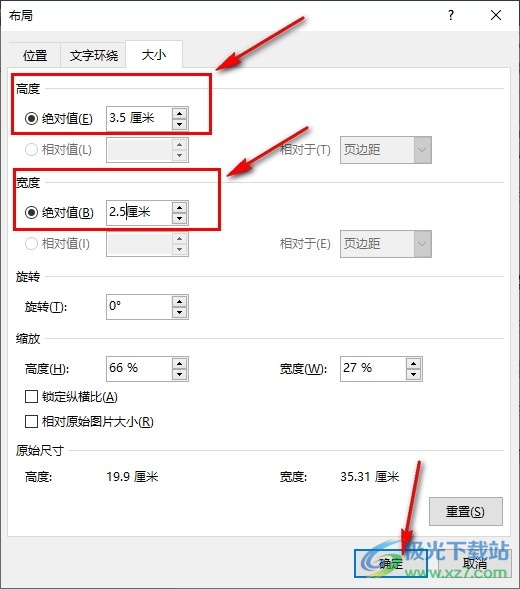
以上就是小編整理總結(jié)出的關(guān)于Word文字文檔將圖片設(shè)置為一寸證件照大小的方法,我們?cè)赪ord程序中選中圖片,再打開布局彈框,接著將“鎖定縱橫比”和“相對(duì)原始圖片大小”選項(xiàng)取消勾選,最后在高度設(shè)置為3.5厘米,將寬度設(shè)置為2.5厘米即可,感興趣的小伙伴快去試試吧。

大小:60.68 MB版本:1.1.2.0環(huán)境:WinAll, WinXP, Win7
- 進(jìn)入下載
相關(guān)推薦
- WPS Word文檔設(shè)置一張紙上打印左右兩頁(yè)的方法
- WPS Word文檔設(shè)置每頁(yè)打印9版的方法
- WPS word文檔變成左右兩頁(yè)顯示的解決方法
- WPS Word文檔將兩頁(yè)的位置進(jìn)行調(diào)換的方法
- MindMaster思維導(dǎo)圖導(dǎo)出為Word文檔的方法
- Word文檔設(shè)置在相同樣式的段落間不添加空格的方法
- WPS Word文檔設(shè)置打印隱藏的文字的方法
- WPS Word文檔設(shè)置每頁(yè)顯示30行內(nèi)容的方法
- WPS Word文檔自定義項(xiàng)目符號(hào)的方法
- WPS word文檔插入積分公式的方法
相關(guān)下載
熱門閱覽
- 1百度網(wǎng)盤分享密碼暴力破解方法,怎么破解百度網(wǎng)盤加密鏈接
- 2keyshot6破解安裝步驟-keyshot6破解安裝教程
- 3apktool手機(jī)版使用教程-apktool使用方法
- 4mac版steam怎么設(shè)置中文 steam mac版設(shè)置中文教程
- 5抖音推薦怎么設(shè)置頁(yè)面?抖音推薦界面重新設(shè)置教程
- 6電腦怎么開啟VT 如何開啟VT的詳細(xì)教程!
- 7掌上英雄聯(lián)盟怎么注銷賬號(hào)?掌上英雄聯(lián)盟怎么退出登錄
- 8rar文件怎么打開?如何打開rar格式文件
- 9掌上wegame怎么查別人戰(zhàn)績(jī)?掌上wegame怎么看別人英雄聯(lián)盟戰(zhàn)績(jī)
- 10qq郵箱格式怎么寫?qq郵箱格式是什么樣的以及注冊(cè)英文郵箱的方法
- 11怎么安裝會(huì)聲會(huì)影x7?會(huì)聲會(huì)影x7安裝教程
- 12Word文檔中輕松實(shí)現(xiàn)兩行對(duì)齊?word文檔兩行文字怎么對(duì)齊?
最新排行
- 1騰訊視頻電腦版用手機(jī)號(hào)登錄的方法教程
- 2dev c++設(shè)置語(yǔ)法高亮的教程
- 3淘寶微信支付在哪里
- 4WPS PPT將圖片一次性插入到不同幻燈片中的方法
- 5微信自動(dòng)扣費(fèi)業(yè)務(wù)在哪里關(guān)閉
- 6微信實(shí)名認(rèn)證在哪里改
- 7微信支付密碼在哪里修改
- 8黑神話悟空配置要求
- 9網(wǎng)易云音樂(lè)教師節(jié)活動(dòng)一年免會(huì)員2024
- 10淘寶怎么用微信支付
- 11百度網(wǎng)盤分享密碼暴力破解方法,怎么破解百度網(wǎng)盤加密鏈接
- 12赤兔圖片轉(zhuǎn)換器將圖片旋轉(zhuǎn)270度方法
網(wǎng)友評(píng)論